新しいiPhoneへの機種変更時、パスワードを安全に引き継ぐ方法
本稿では、iPhoneの機種変更におけるパスワードの安全な引き継ぎ方法を解説します。
スマホを新しくすることは、現代生活において一つの大きなイベントです。特にiPhoneを新しいモデルに機種変更する際、多くのユーザーが直面する一つの大きな課題は、パスワードの安全な引き継ぎです。パスワードは、個人情報のセキュリティを保護する鍵となるため、この過程を軽視するわけにはいきません。
たとえば、Aikoさんはソーシャルメディアマネージャーとして活躍しており、多くのソーシャルメディアアカウントを管理しています。彼女が新しいiPhoneに機種変更する際、古いデバイスから新しいデバイスへとスムーズにパスワードを引き継ぐことができれば、仕事の効率は格段に向上します。しかし、もしパスワードが適切に引き継がれなければ、各アカウントに再ログインするための時間と労力が必要となり、業務の遅延が生じる可能性があります。このように、パスワードの引き継ぎは、プロフェッショナルだけでなく、一般ユーザーにとっても非常に重要です。本文では、パスワードを安全に引き継ぐための具体的な方法とツールについて詳しく解説します。
目次隠す
新しいiPhoneにパスワードを転送する方法
新しいiPhoneにパスワードを転送する方法にはいくつかの安全なオプションがあります。以下に、主に使用される方法を詳しく説明します。
専用ソフト「AnyTrans」を利用してiPhone間でパスワードを移行する
AnyTransを使用すると、古いiPhoneから新しいiPhoneへ直接データを転送できます。iCloudやiTunesを介さずにデータを移行できるため、転送プロセスが迅速かつ効率的です。AnyTransはパスワードだけでなく、音楽の伝送、写真の伝送、USBにのデータ伝送、ストレージの最適化、スマホ間のデータ移行など様々の機能が備えます。
これらのメリットから、AnyTransはiPhone間でのデータ移行において非常に便利で安全な選択肢と言えます。特に、個人データのセキュリティと効率的な移行を重視するユーザーにとっては、大きな助けになるでしょう。
「AnyTrans」を使用してiPhone間でパスワードを移行する手順は比較的シンプルで、ユーザーフレンドリーです。以下に、具体的なステップを説明します:
Step1.まず、AnyTransの公式ウェブサイトからソフトをダウンロードし、お使いのコンピュータ(MacまたはWindows)にインストールします。
Step2.AnyTransを起動した後、USBケーブルを使用して、古いiPhoneと新しいiPhoneの両方をコンピュータに接続します。
Step3.AnyTransが両方のデバイスを認識したことを確認します。古いiPhoneを選択します。
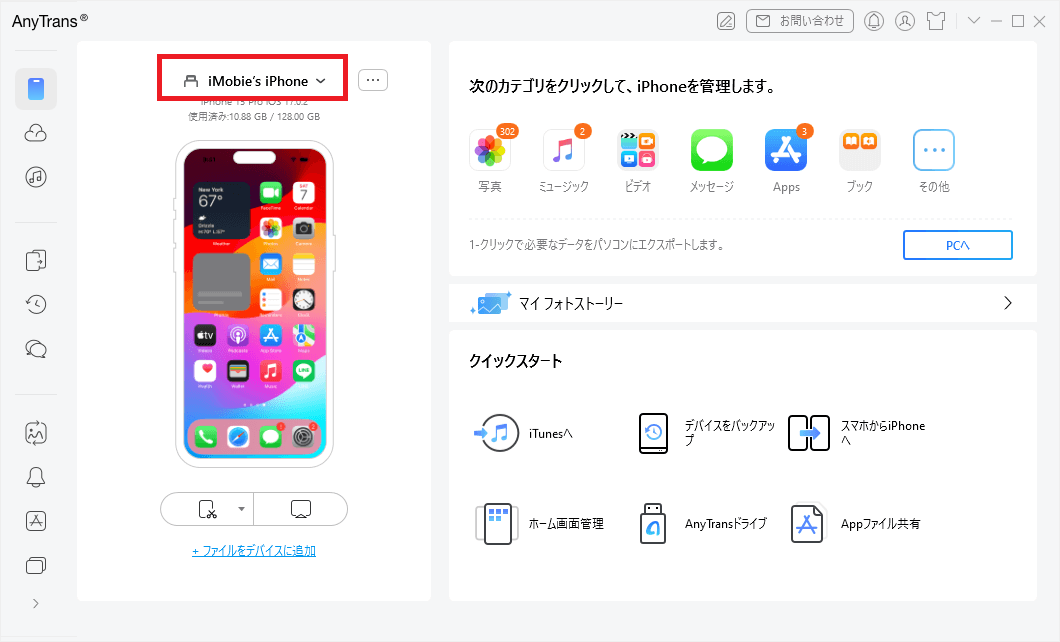
古いiPhoneを選択
Step4.「フォンスイッチャー」を画面左側から選び、その後「iPhoneからiPhoneへ」を選択して、「今すぐ転送」ボタンをクリックします。

「iPhoneに引っ越し」をクリック
Step5.「次へ」をクリックします。
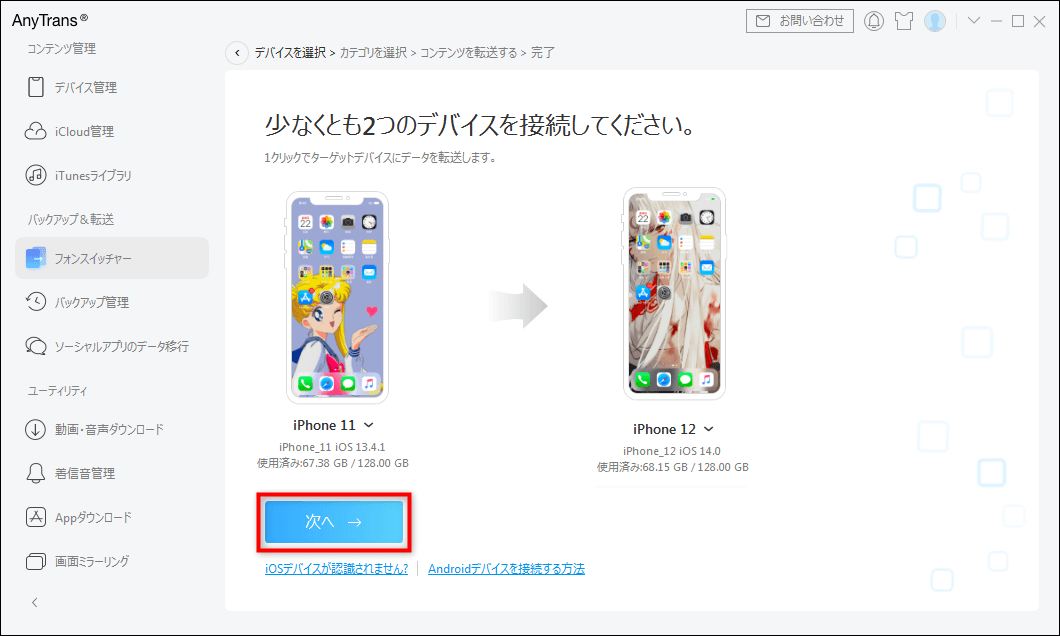
「次へ」をクリック
Step6.転送したいデータカテゴリーを選択し、「次へ」を押して転送を開始します。
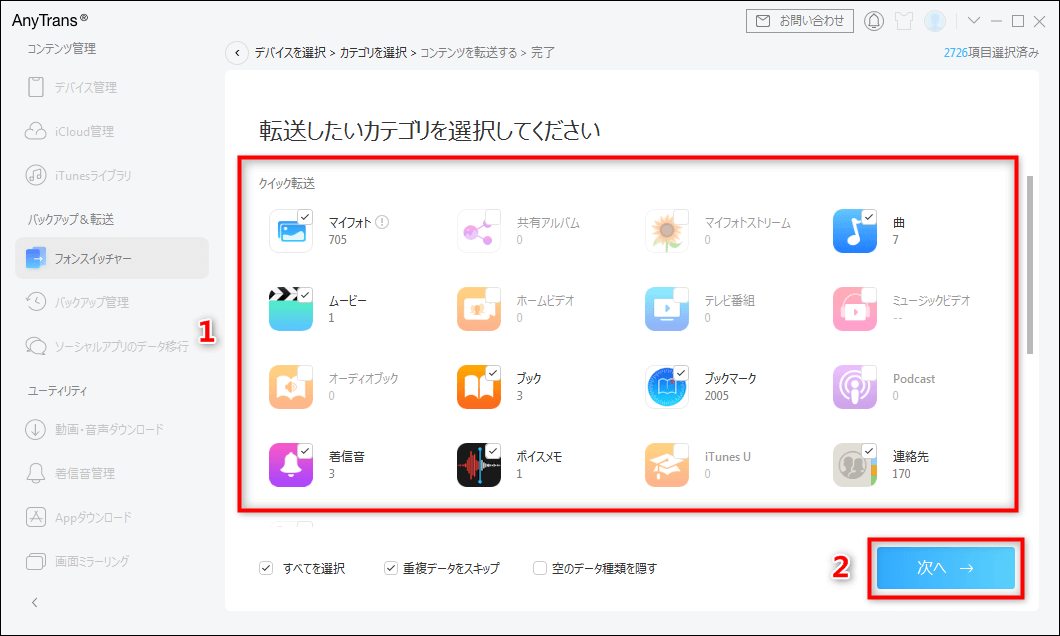
転送したいカテゴリを選び
Step7.転送が完了したら、新しいiPhoneでデータが正しく転送されたかを確認します。
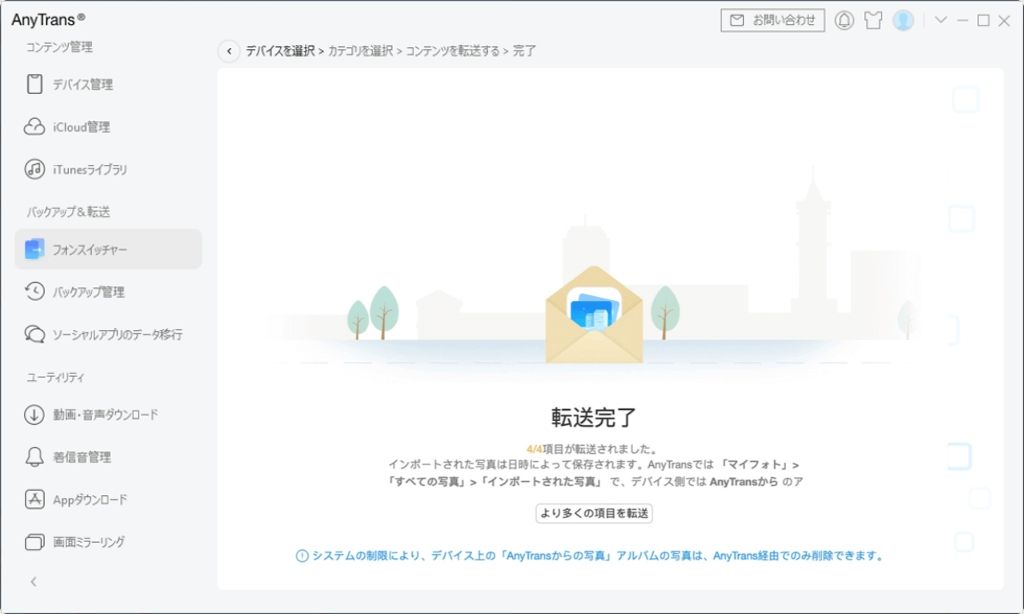
転送完了
これらの手順を通じて、「AnyTrans」を使用して効率的かつ安全にiPhone間でパスワードを含む個人データを移行することができます。データのセキュリティを保ちつつ、新しいデバイスへの移行をスムーズに行うための優れた方法です。
新しいiPhoneにiCloudキーチェーンでパスワードを移行する方法
iCloudキーチェーンを使用して新しいiPhoneにパスワードを移行する手順は以下の通りです:
- 旧iPhoneでの設定:
・「設定」を開き、自分の名前をタップします。
・「iCloud」を選択し、さらに「キーチェーン」をタップして、iCloudキーチェーンをオンにします。
- 新iPhoneでの設定:
・新しいiPhoneでも同じApple IDでログイン後、iCloudキーチェーンをオンにします。
これにより、Wi-Fiのパスワードやアカウント情報など、Apple IDを通じて同期された情報が新しいデバイスに引き継がれます。
新しいiPhoneへiTunesバックアップでパスワードを転送する方法
iTunesバックアップを使用して新しいiPhoneにパスワードを移行する方法は以下の通りです:
Step1.WindowsパソコンまたはMacでiTunesを開き、USBケーブルで古いiPhoneを接続します。
Step2.iTunes上でiPhoneアイコンをクリックし、「概要」タブを選択します。
Step3.「ローカルバックアップを暗号化」のチェックボックスをチェックします。
Step4.新しいパスワードを設定してバックアップを開始します。
Step5.新しいiPhoneを同じPCに接続し、「バックアップを復元」をクリックしてバックアップからデータを復元します。
この方法で、バックアップに含まれるすべてのパスワードが新しいiPhoneに移行されます。
FAQ
「クイックスタート」でデータ移行ができないものは?
「クイックスタート」では移行できないデータには以下のものが含まれます。1.LINEのトーク履歴:バックアップがないと移行できませんが、バックアップがあれば可能です。2.iTunesでダウンロードした音楽や動画:これらのメディアファイルは直接移行できず、後で再ダウンロードが必要です。3.Apple Payのカード情報:これらは新しいデバイスで再度登録する必要があります。
iPhoneの2段階認証は機種変更で引き継げるのか?
iPhoneの2段階認証は機種変更で直接引き継ぐことができません。新しい端末で2段階認証を再設定する必要があります。具体的には、旧端末で2段階認証を解除し、新端末で再度設定を行う必要があります。
iPhoneを機種変更したらLINEはどうなる?
機種変更時に新しいiPhoneへLINEのアカウントとデータを移行する場合、主にアカウント情報、トーク履歴、そしてその他のLINEのデータが関わってきます。アカウント情報は基本的に新しいデバイスに簡単に移行可能ですが、トーク履歴の引き継ぎには事前に「トークのバックアップ」を行う必要があります。このプロセスにはLINEアプリの最新バージョンへの更新や、特定の設定の有効化が含まれます。
最後に
スマホの機種変更は、データ管理において重要なステップです。特にパスワードの安全な引き継ぎは、個人情報の保護に不可欠です。この点で、AnyTransのような専用ソフトウェアは大きな役割を果たします。AnyTransはデータ転送を容易にし、安全性を保ちながら効率的に新しいデバイスへの移行を可能にします。最後に、新しいiPhoneへの移行を考える際、AnyTransを活用することで、スムーズかつ安全に重要なデータを管理できることを忘れないでください。これにより、新しいデバイスでのスタートがより安心で快適になります。
製品関連の質問?迅速な解決策については、サポートチームにお問い合わせください >
